
时间:2021-07-07 23:38:52 来源:www.win10xitong.com 作者:win10
即便win10系统已经非常的好用了,稳定性也相当的不错,但是还是会有一些问题存在,比如今天就有用户遇到了win10开机屏幕就剩鼠标箭头的情况。这个win10开机屏幕就剩鼠标箭头问题估计有很多电脑高手都不知道该怎么解决,我们需要怎么办呢?我们大家只需要这样操作:1、按下开机键,出现win10徽标界面时长按电源键关机,重复三次;2、等待系统修复系统后进入高级启动选项,选择疑难解答就很快的解决了。以下内容图文并茂的教你win10开机屏幕就剩鼠标箭头的修复措施。
如何解决win10启动屏幕鼠标箭头左的问题;
1.按下电源按钮,出现win10 logo界面时按下电源按钮关机,重复三次;

2.等待系统修复系统后,进入高级启动选项,选择故障排除;
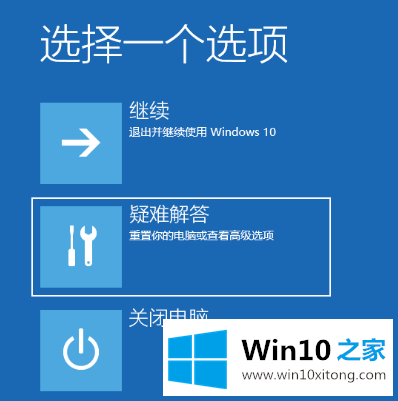
3.这时我们看到这个界面有两个功能。重置这台电脑相当于恢复出厂设置。如果问题无法修复,我们可以再次使用它。我们点击高级选项;

4.选择启动设置;
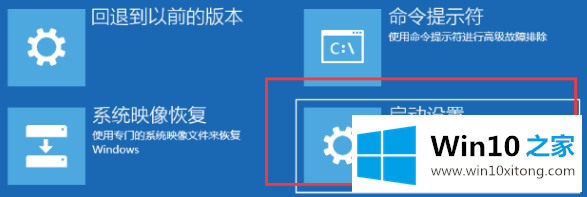
5.重新启动计算机;
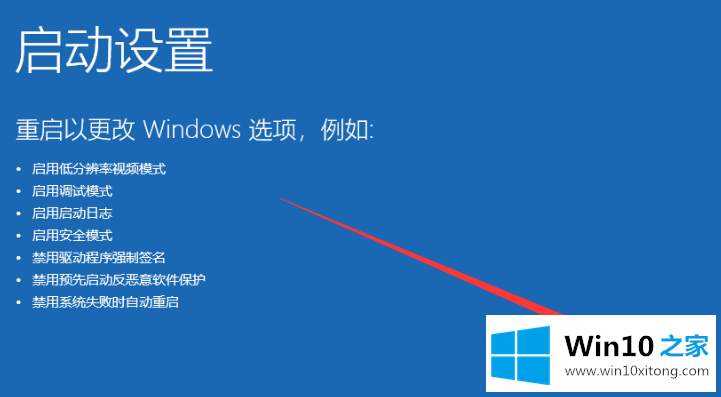
6.按F4进入安全模式;
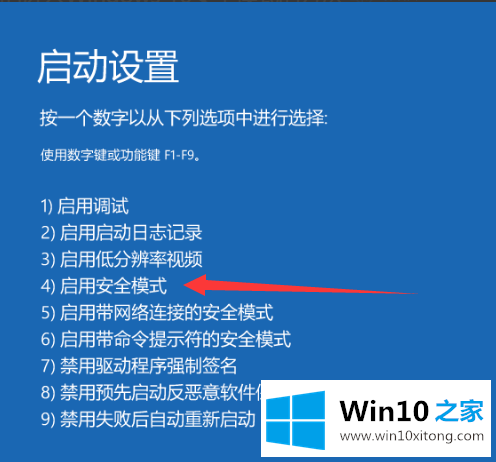
7.进入安全模式杀毒,检查系统磁盘是否还有剩余空间,删除不必要的文件。这种情况也会导致开机黑屏不显示,鼠标移动;

8.然后卸载最近安装的软件和驱动程序,检查软件冲突。完成这些操作后,重启电脑进入win10系统;
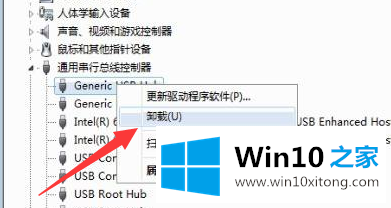
有关于win10开机屏幕就剩鼠标箭头的修复措施到这里就给大家说完了,朋友们都学会如何操作了吗?我们很感谢各位对我们网站的关注,希望上面的文章对大家能够有所帮助。